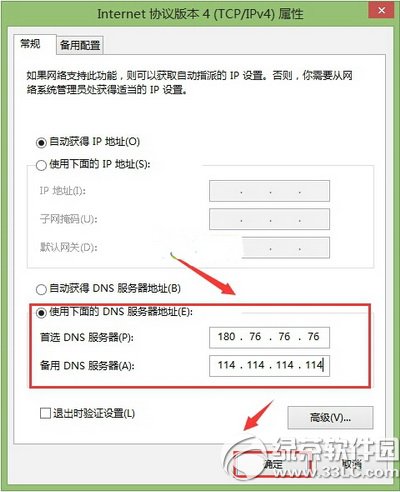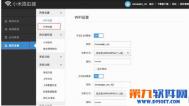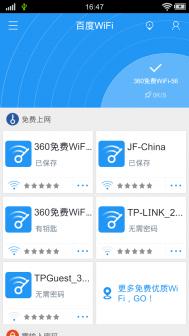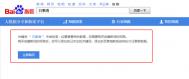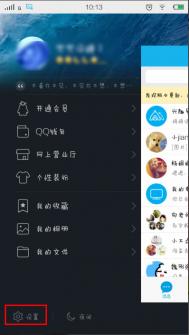百度公共dns怎么用
百度公共dns设置图文教程
ios系统:
(本文来源于图老师网站,更多请访问https://m.tulaoshi.com/shoujiruanjian/)在主屏幕中点击"设置"图标进入设置界面
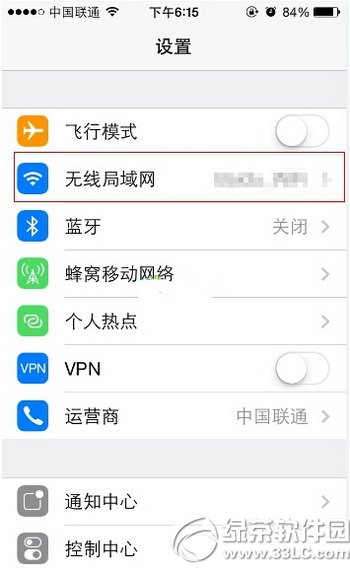
点击"无线局域网"
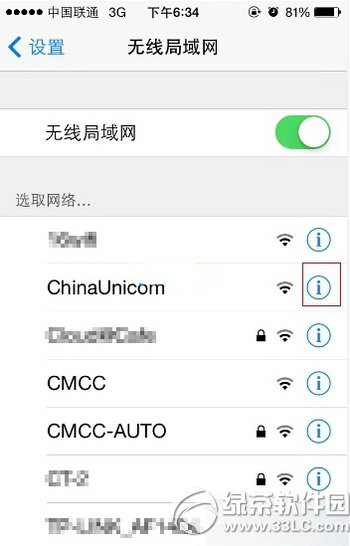
在"选取网络"列表中点击相应的网络链接右侧的"i"图标,进入网络设置,选择"DHCP"选项卡,设置选项下的"DNS"为180.76.76.76, 114.114.114.114即可

安卓系统:
在桌面点击"设置"图标,并且进入"WLAN设置"选项

在wifi列表中,选择已经连接的WiFi网络,长按之后在弹出来的提示选择"修改网络"
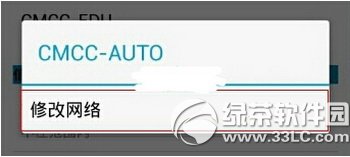
选中"显示高级选项",将"IP设定"改成"静止"

将域名1和域名2分别改成180.76.76.76和114.114.114.114,保存即可
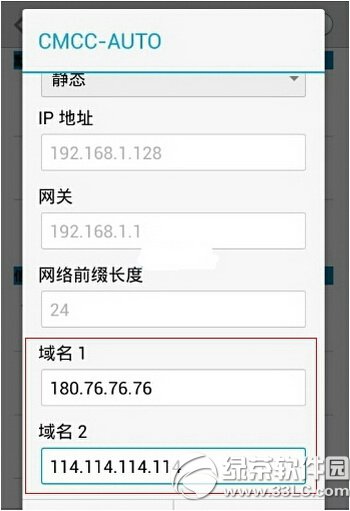
电脑:
(本文来源于图老师网站,更多请访问https://m.tulaoshi.com/shoujiruanjian/)在电脑右下角的网络图标上单击鼠标右键,点击"打开网络和共享中心"选项,进入设置

点击左侧的"更改适配器设置"
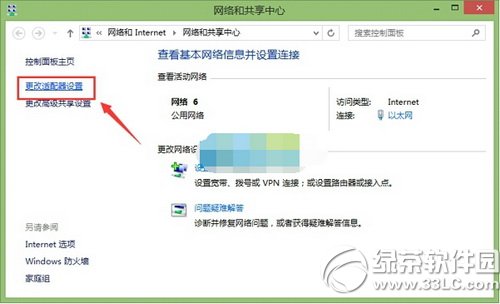
在"网络"选项卡下,在"此连接使用下列项目"下,选中"Internet 协议版本 4 ",然后点击"属性",或者直接双击"Internet 协议版本 4 "
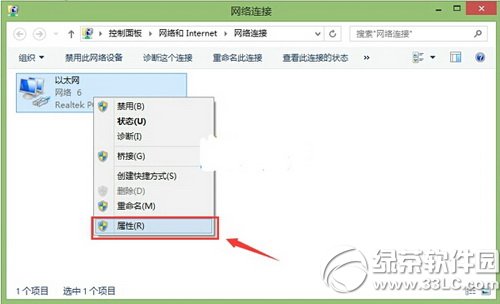
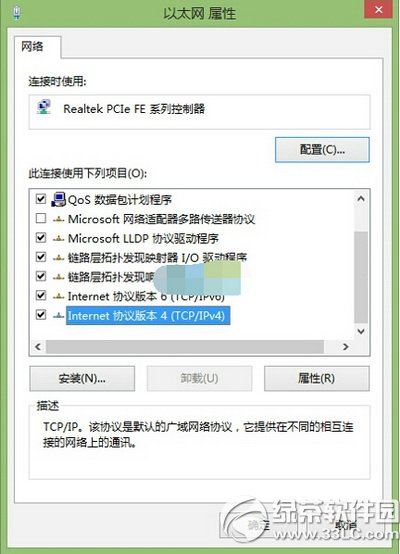
勾选"使用下面的DNS服务地址",然后在"首选DNS服务器"和"备用DNS服务器"框中,键入主DNS服务器地址180.76.76.76和辅助DNS服务器的地址114.114.114.114,点击确定即设置完成